MT4の準備
MT4にインジケーターやテンプレートを入れ、
チャートを準備する方法を解説します。
目次
1.MT4をインストールする
業者はどこでも構いません。
MT4はサインの表示に使います。
トレードはそのままMT4でも、別のMT4でも、
MT4以外のプラットフォームでも大丈夫です。
現在、お使いのMT4がない場合は、
各業者のホームページからダウンロードして
インストールしてください。
私はFXDDをサインの表示に使い、
トレードは別の業者で行っています。
すでにインストールされているMT4があれば
そのままお使いいただいて構いません。
注意点は、すでにお使いのMT4がある場合。
インジケーターやテンプレートを入れたり、削除したりするときに、
今回のもの以外を間違って消してしまわないように気をつけてください。
2.インジケーターとテンプレートの準備
ダウンロードしたファイルを解凍し、
インジケーターとテンプレートを準備します。
ダウンロードしたZIPファイルを右クリックし、
「すべて展開」をクリックすると解凍できます。
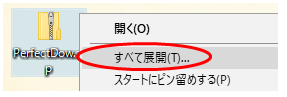
※ダウンロードは購入時のPDFファイルからできます。
3.インジケーターを入れる
MT4メニュー →「ファイル」→「データフォルダを開く」をクリック
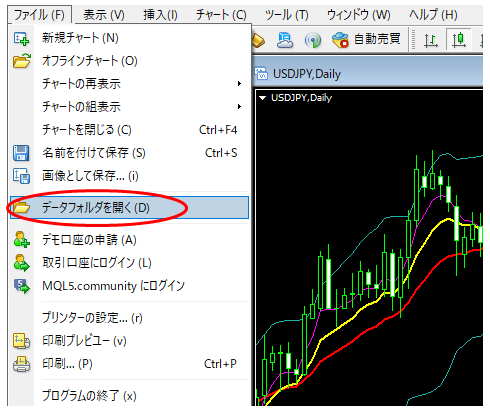
「MQL4」→「Indicators」フォルダの中に、
準備したインジケーターをすべて入れてください。
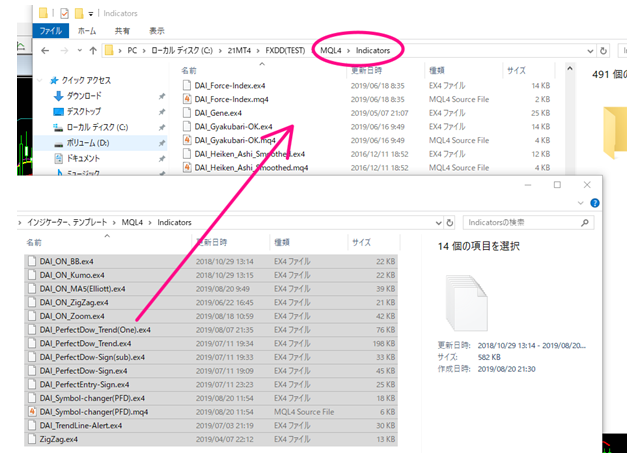
※ZigZagはMT4標準のインジケーターです。通常は最初から入っています。
入っていない場合は入れてください。上書きしても問題ありません。
インジケーターを入れたら、
データフォルダを開いた状態までフォルダを戻り、
次はテンプレートを入れます。
4.テンプレートを入れる
「templates」フォルダの中に
準備したテンプレートをすべて入れてください。
「templates」フォルダは、
「MQL4」フォルダと同じ場所にあります。
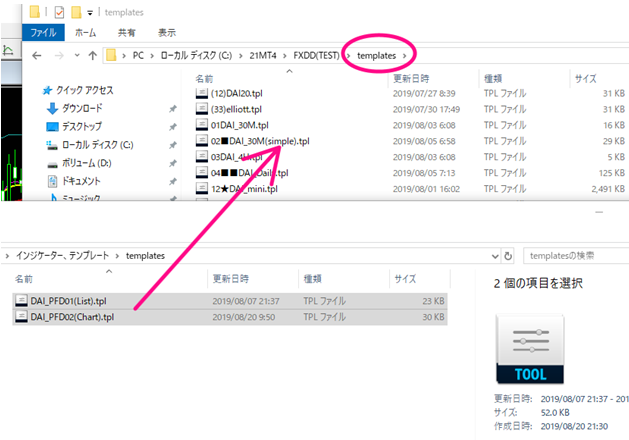
※テンプレートは画像では2つありますが、
名前や数はバージョンアップ等で変わっている場合があります。
ダウンロードしたものを入れてください。
テンプレートを入れたら、フォルダは閉じてしまって構いません。
5.MT4を再起動する
インジケーターとテンプレートを入れたら、
MT4をいったん終了してから、再度、立ち上げてください。
再起動することでインジケーターが使えるようになります。
6.チャートを開く
新規チャートを開きます。
通貨ペアは何でも構いませんが、
ここではドル円チャートを開いています。

チャートが開けたら。
時間足を30分足に変更してください。
時間足は何でも構いませんが、私は30分足で使っています。
※通貨強弱など一緒に表示したいインジケーターがある場合は、
見たい時間足に変更してください。
30分足の通貨強弱の場合はそのままでOKです。
4時間足の通貨強弱を見たい場合などは4時間足に変更してください。
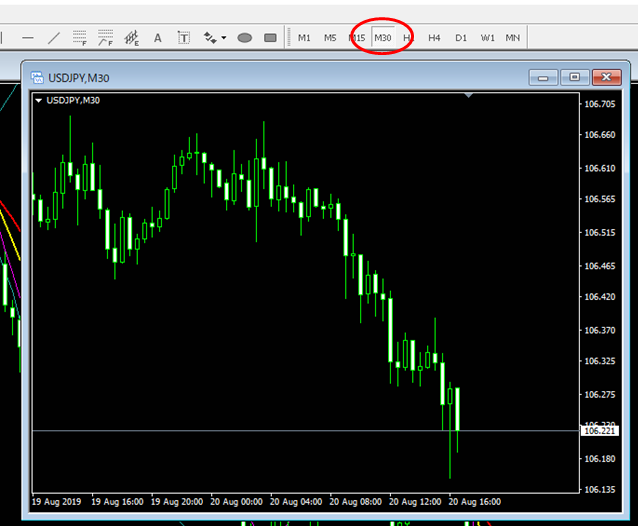
7.【必要に応じて】過去チャートの読み込み(フリーズしないために重要)
インジケーターは複数の通貨ペアのチャートをチェックするため、
表示に時間がかかる場合があります。
また、一度もチャートを開いたことがないと、
MT4が重くなり止まってしまうことがあります。
いきなりテンプレートを開くと、フリーズしやすいので
注意してください。
フリーズしないためには。
前もって過去チャートを読み込んでおくことで
スムーズにインジケーターを表示させることができます。
デフォルトの通貨ペア
デフォルト設定では、テンプレートで
次のチャートを表示するようになっています。
時間足は、「1時間足、4時間足、日足、週足」の4つです。
・USDJPY(ドル円)
【ドルストレート】
・EURUSD(ユーロドル)
・AUDUSD(豪ドルドル)
・GBPUSD(ポンドドル)
・USDCHF(ドルスイスフラン)
・USDCAD(ドルカナダドル)
・NZDUSD(ニュージーランドドルドル)
【クロス円】
・EURJPY(ユーロ円)
・AUDJPY(豪ドル円)
・GBPJPY(ポンド円)
・CHFJPY(スイスフラン円)
・CADJPY(カナダドル円)
・NZDJPY(ニュージーランドドル円)
【CFD】
・JPN225(日本225)
過去チャートの読み込み方法
やり方は簡単です。
各通貨ペアの各時間足のチャートを一度表示させるだけです。
表示させた後はMT4を再起動します。
【参考】過去チャートの読み込み方
次の動画も参考にしてください。
ドルスキャFXのものですが、やり方は同じです。
チャートの切り替えにはシンボルチェンジャーという
インジケーターを使っています。
使わなくても大丈夫ですし、使いたい場合は、
今回の教材にもありますので、チャートにセットして使ってください。
「DAI_Symbol-changer(PFD)」というインジケーターです。
(シンボルチェンジャーの使い方は上記の解説をご覧ください)
実際に過去チャートを表示するやり方は次の動画になります。
過去チャートの読み込み方(ドルスキャFXより)
※動画のダウンロードはこちらを右クリックして保存
表示したい通貨ペアについて、一通り、各時間足のチャートを一度表示させ、
過去チャートを読み込んでおくとよいです。
インジケーターを表示させてしまうと時間がかかるので、
インジのない素のチャートで過去チャートを表示させるのがポイントです。
テンプレートを開くときの注意点については、
テンプレートの解説「DAI_PFD01(List)」の動画も参考になると思います。
フリーズしないように、過去チャートを開いた上で、テンプレートを開くとよいです。
8.テンプレートを開く(通貨ペア一覧「DAI_PFD01(List)」)
開いたチャートにテンプレートをあてます。
「チャートの定形の設定」というボタンをクリックし、
「DAI_PFD01(List)」を選択します。
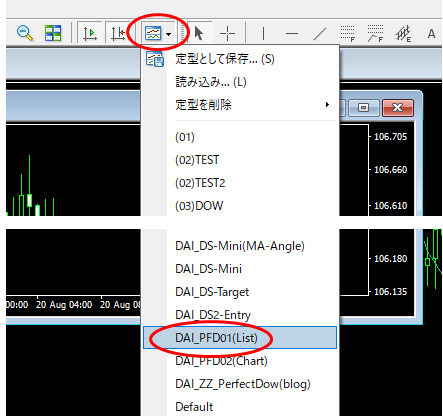
チャートを開くと次のようになります。
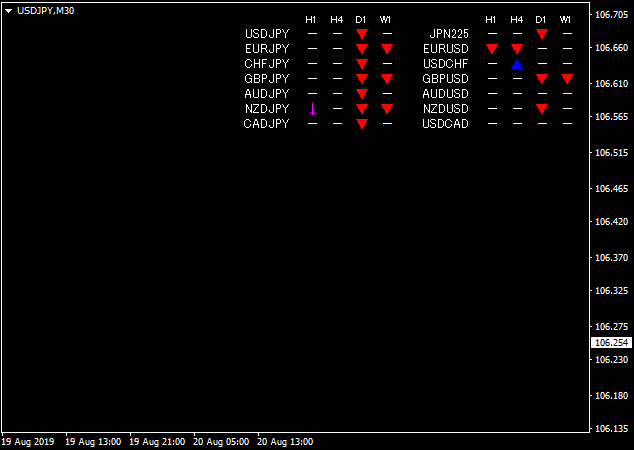
FXDDで動作確認をしています。
業者によって通貨ペア名が異なりますので、
表示されない通貨ペアがあっても大丈夫です。
次の項目で変更することで表示できます。
9.通貨ペアの変更
業者によって通貨ペア名が異なったり、接尾語がついたりする場合、
自分の好きな通貨ペアを表示したい場合は、設定を変更します。
変更手順は次のとおりです。
チャートを右クリック
→「表示中のインディケータ」を選択

各インジケーターを選択し、「編集」をクリック
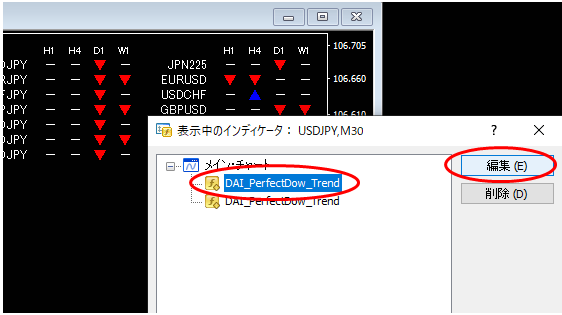
設定の「パラメーターの入力」で通貨ペアを指定
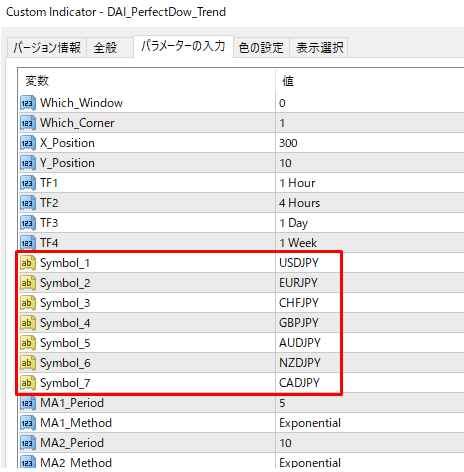
【参考】通貨ペアの表示例
インジケーターは複数セットできますので、
表示させたい通貨ペアを増やすこともできます。
私は次のように使っています。
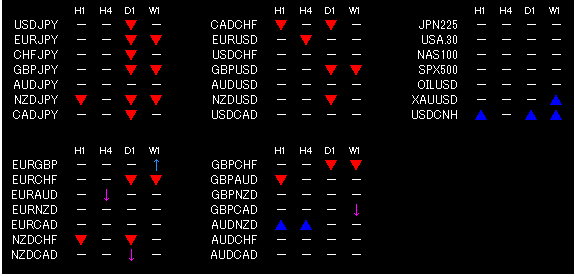
多すぎるとMT4が重くなりますので注意してください。
私は自分のMT4では普段は表示させず、
確認したいときだけ表示させています。
または、VPSなど負担がかかってもよいMT4で常時表示させています。
【参考】時間足が1つのバージョン
テンプレートで使用している「DAI_PerfectDow_Trend」は4つの時間足を表示します。
「DAI_PerfectDow_Trend(One)」は1つの時間足バージョンです。
確認したい時間足が1つだけでよい場合や
MT4の負担を減らしたいときはこちらをお使いください。

10.テンプレートを開く(チャート確認用「DAI_PFD02(Chart)」)
チャート確認用のチャートを準備します。
経験者で、テクニカル分析をするとき、
すでに何かしら自分のオリジナルチャートを使っている場合は、
そちらをお使いいただいても構いません。
手順「6.チャートを開く」で行ったように、
ドル円の新規チャートをもう1枚表示します。
新しいチャートを出したら、先程と同じように、
「チャートの定形の設定」というボタンをクリックし、
「DAI_PFD02(Chart)」を選択します。
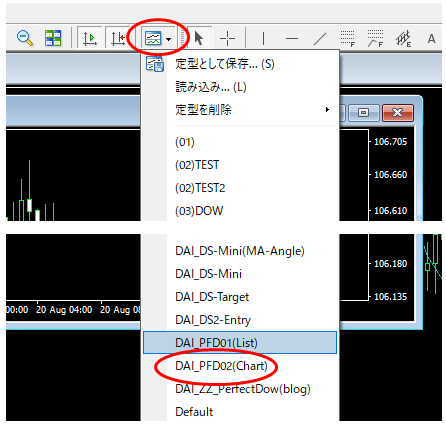
チャートを開くと次のようになります。
通貨ペアや時間足を変更して表示を確認してみてください。
FXDD以外の業者の場合、通貨ペア名が異なることがありますので、
「4.業者ごとの通貨ペアを指定」も参考に、
自分が使いたい通貨ペア名へと変更してください。

MT4の準備は以上です。
トレードしながら、必要な通貨ペアの一覧を表示させたり、
サインを確認したりするとよいです。
お疲れ様でした!
まとめ
1.MT4をインストールする
2.インジケーターとテンプレートの準備
3.インジケーターを入れる
4.テンプレートを入れる
5.MT4を再起動する
6.チャートを開く
7.【必要に応じて】過去チャートの読み込み ※フリーズしないために重要です
8.テンプレートを開く(通貨ペア一覧「DAI_PFD01(List)」)
9.通貨ペアの変更
10.テンプレートを開く(チャート確認用「DAI_PFD02(Chart)」)
ロジック解説はこちら





